windows11蓝屏提示重启怎么解决 windows11提示重启原因及解决方法
更新日期:2023-02-24 08:53:03
来源:互联网
windows11系统使用过程过程中有不少用户出现蓝屏提示重启的情况,会影响用户的使用。其实在遇到windows11系统蓝屏提示重启的问题可以通过重启来进行解决,非常便捷,如果没遇到提示重启的提示框,可以通过手动操作来进行解决,小编这就为你们带来详细的手动解决办法,希望对你们有帮助。

windows11提示重启原因及解决方法:
一、软件程序不兼容
1、根据提示重启系统,如果不行的话,就连续重启。
2、然后会进入系统恢复界面。依次点击“疑难解答”-“高级选项”-“启动设置”
3、选择安全模式进入,一般是按下键盘“F4”
4、进入安全模式后将最近一次电脑使用时下载的软件、更新等全部删除即可。
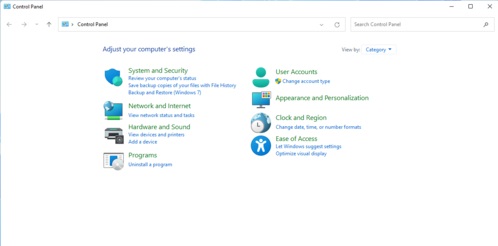
二、系统文件损坏
1、使用第一种方法中相同的办法进入安全模式。
2、然后右键开始菜单,选择“命令提示符(管理员)”
3、在其中输入“sfc/scannow”回车确定。
4、系统会自动检测并修复相关文件,等待修复即可。
三、重装系统
1、如果不是软件不兼容,也无法自动修复系统文件,那么可能是遇到了不可逆的操作,那就只能重装系统了。
2、大家可以在本站下载稳定可靠的win11系统,来确保不会出现蓝屏的情况。因为有时候如果安装的系统不好,也会蓝屏。
3、点击上方链接就可以下载了,下载完成之后,如果大家没有安装过系统可能不会自己安装,可以点击右侧的链接查看安装教程。

以上就是win11蓝屏开不了机解决方法介绍了,蓝屏是很常见的问题,大家遇到了一定不要着急,想办法解决即可。想知道更多相关教程还可以收藏系统家园。










